데이터 손실 없이 iPhone 비밀번호를 재설정하는 방법
게시 됨: 2023-10-27iPhone 암호를 잊어버린 경우 일반적인 해결 방법은 iPhone을 지우고 재설정하여 모든 데이터를 지운 다음 다시 설정하는 것입니다. 그러나 데이터를 지우거나 잃어버리고 싶지 않을 수도 있습니다. 그렇다면 데이터 손실 없이 iPhone 비밀번호를 재설정할 수 있습니까? 이 기사에서는 그 답을 알려 줄 것입니다.
데이터 손실 없이 iPhone 비밀번호를 재설정할 수 있나요?
예, 어떤 경우에는 가능합니다. Apple은 iOS 17부터 iPhone 잠금 화면에 데이터를 지우거나 잃어버리지 않고 암호를 재설정할 수 있는 숨겨진 기능을 추가했습니다. 이러한 상황을 제외하고, 잊어버린 비밀번호를 제거하고 새 비밀번호를 설정하려면 iPhone을 재설정해야 합니다. 그러나 그런 경우에도 백업에서 데이터를 복원할 수 있으므로 데이터 손실에 대해 걱정할 필요가 없습니다. 이유는 다음과 같습니다.
한동안 iPhone을 사용해 왔다면 아마도 Apple ID로 로그인하여 iCloud 및 App Store와 같은 Apple 서비스를 사용했을 것입니다. Apple ID로 iPhone에 로그인하면 iCloud 백업이 기본적으로 켜져 있고 iPhone이 전원에 연결되고 잠겨 있으며 Wi-Fi에 연결되면 매일 자동으로 백업됩니다. 따라서 iPhone을 수동으로 백업한 적이 없더라도 암호를 잊어버리기 전에 iPhone이 자동으로 iCloud에 백업되었을 수 있습니다.
또한, 암호를 잊어버리기 전에 iPhone을 컴퓨터에 연결했다면 iTunes나 Finder를 통해 iPhone이 컴퓨터에 자동으로 동기화되거나 백업되었을 수도 있습니다.
그렇기 때문에 데이터 손실 없이 iPhone 비밀번호를 재설정할 수 있습니다. 다음으로, 비밀번호를 잊어버린 경우 데이터 손실 없이 비밀번호를 재설정하고 iPhone의 잠금을 해제하는 방법을 살펴보겠습니다.
방법 1: 잠금 화면에서 iPhone 비밀번호 재설정
iPhone에서 iOS 17 및 이후 버전을 실행 중인 경우 데이터 손실 없이 잠금 화면에서 비밀번호를 재설정할 수 있습니다. 이 방법은 지난 72시간 이내에 비밀번호를 변경했고 이전 비밀번호를 기억하는 경우에만 작동한다는 점을 기억하는 것이 중요합니다. 지난 72시간 동안 비밀번호를 변경하지 않았거나, 그보다 오랜 시간이 지났거나, 마지막으로 사용한 비밀번호가 기억나지 않는 경우에는 이 방법이 작동하지 않습니다.
1단계: iPhone의 잠금 화면에서 iPhone을 사용할 수 없음 메시지와 비밀번호 찾기 버튼이 나타날 때까지 잘못된 비밀번호를 여러 번 연속 입력합니다.
2단계: 비밀번호 분실을 탭한 후 다음 페이지에서 이전 비밀번호 입력을 탭하세요.
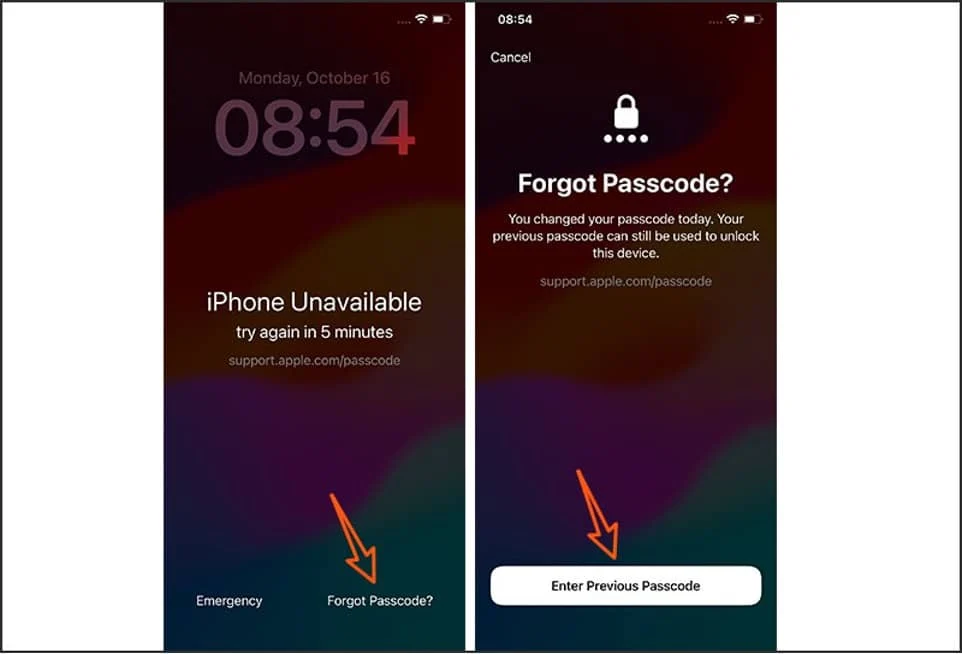
3단계: 비밀번호 재설정 페이지에서 이전 비밀번호를 입력하여 iPhone의 잠금을 해제한 다음 새 비밀번호를 생성하세요.
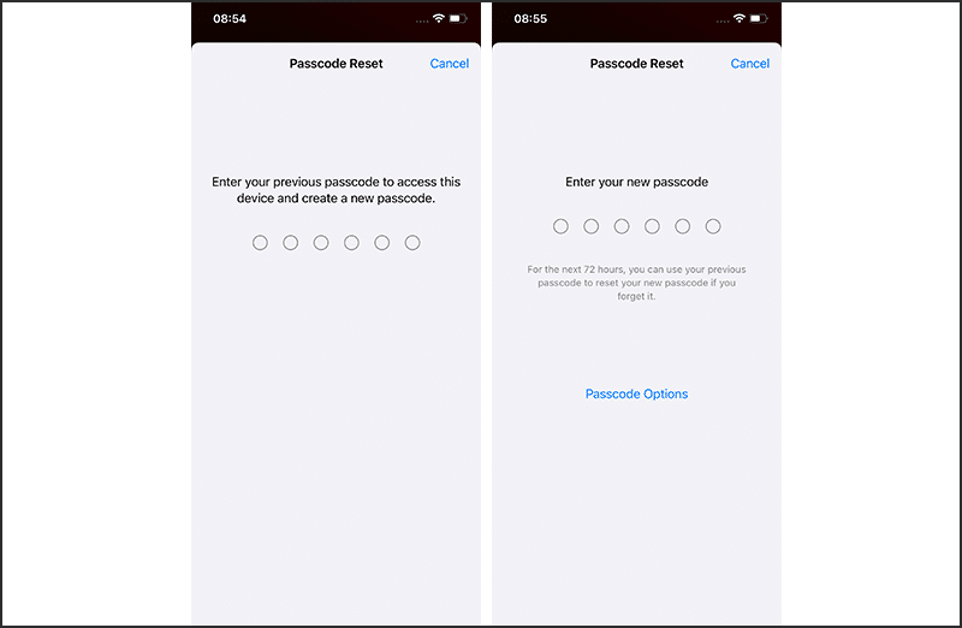
이 방법이 효과가 없다면 다음 방법 중 하나를 사용하여 암호를 재설정하고 iPhone의 잠금을 해제할 수 있습니다. 하지만 데이터 손실을 방지하기 위한 전제 조건은 백업이 있어야 한다는 것입니다.
방법 2: iPhone 재설정으로 iPhone 암호 제거
iOS 15.2 이상에서는 잠금 화면에서 iPhone을 재설정하여 잊어버린 암호를 제거할 수 있습니다. 이 방법은 iPhone이 네트워크에 연결되어 있고 나의 iPhone 찾기 기능이 활성화되어 있는 경우에 작동합니다.
1단계: iPhone의 잠금 화면에서 iPhone을 사용할 수 없음 메시지와 iPhone 지우기 버튼(또는 iOS 17 이상인 경우 비밀번호 찾기 버튼)이 나타날 때까지 잘못된 비밀번호를 계속 입력합니다.
2단계: iPhone 지우기(또는 비밀번호 찾기)를 탭하고 iPhone 지우기(또는 iPhone 재설정 시작)를 탭한 다음 iPhone에 사용된 Apple ID의 비밀번호를 입력합니다.
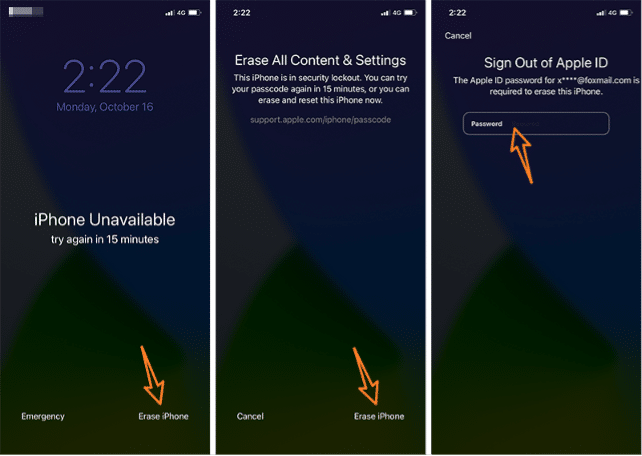
3단계: 그러면 iPhone이 자동으로 지워지고 재설정됩니다. 그런 다음 새 비밀번호로 다시 설정하고 백업에서 데이터를 복원할 수 있습니다.
방법 3: iPhone 암호 수정기로 iPhone 잠금 해제
iSumsoft iPhone Passcode Refixer는 암호를 잊어버렸을 때 신속하게 iPhone의 잠금을 해제할 수 있는 전문적이고 신뢰할 수 있는 iPhone 잠금 해제 도구입니다. 몇 번의 클릭만으로 iPhone 암호를 제거한 다음 새 암호를 재설정할 수 있습니다.

1단계: 컴퓨터에 iSumsoft iPhone Passcode Refixer를 다운로드하여 설치하고 실행합니다.
2단계: 잠금 화면 잠금 해제 옵션을 선택하고 다음 페이지에서 시작을 클릭하여 이 옵션을 계속 진행할 것인지 확인합니다.
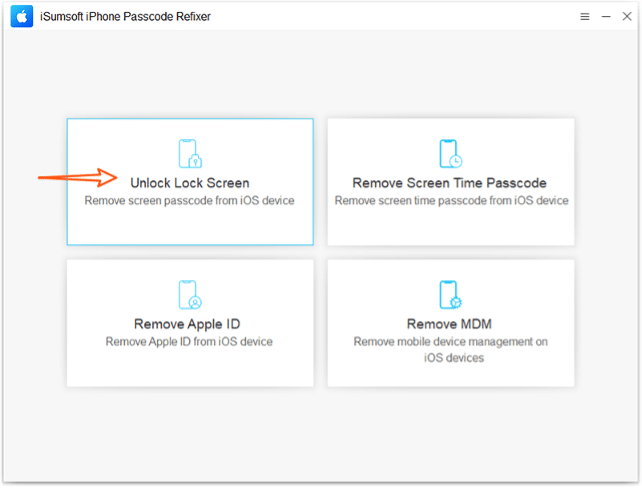
3단계: 소프트웨어의 지시에 따라 USB 케이블을 사용하여 iPhone을 컴퓨터에 연결하고 다음을 클릭합니다. 그러면 소프트웨어가 자동으로 iPhone을 인식합니다.
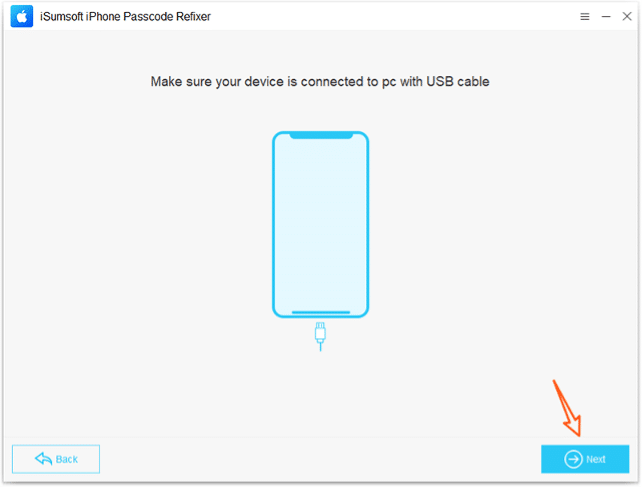
4단계: 다운로드를 클릭하면 소프트웨어가 iPhone에서 암호를 제거하는 데 필요한 펌웨어 패키지 다운로드를 시작합니다. 그런 다음 다운로드가 완료될 때까지 몇 분 정도 기다려야 합니다.
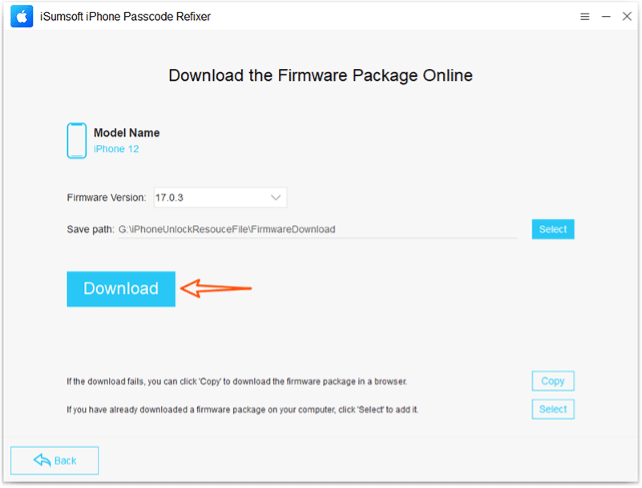
5단계: 잠금 해제 버튼이 보일 때 이를 클릭하면 소프트웨어가 즉시 iPhone 잠금 해제를 시작합니다. 이 프로세스를 수행하면 비밀번호를 포함한 iPhone의 모든 데이터가 지워집니다.
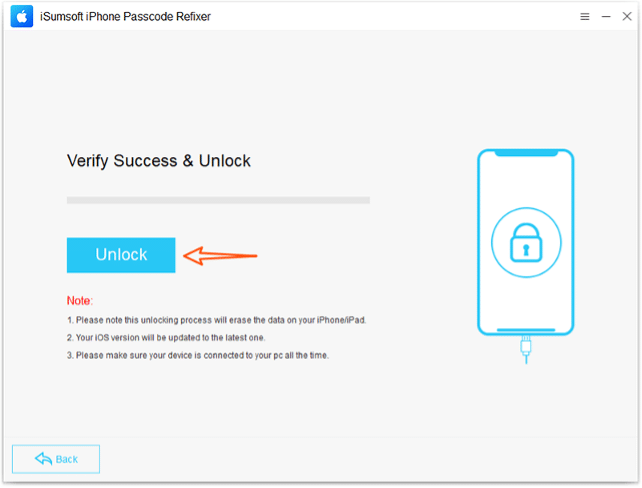
6단계: 소프트웨어에서 "화면 잠금 해제 성공" 메시지가 표시되면 iPhone 암호가 제거되었으며 새 암호를 설정할 수 있습니다.
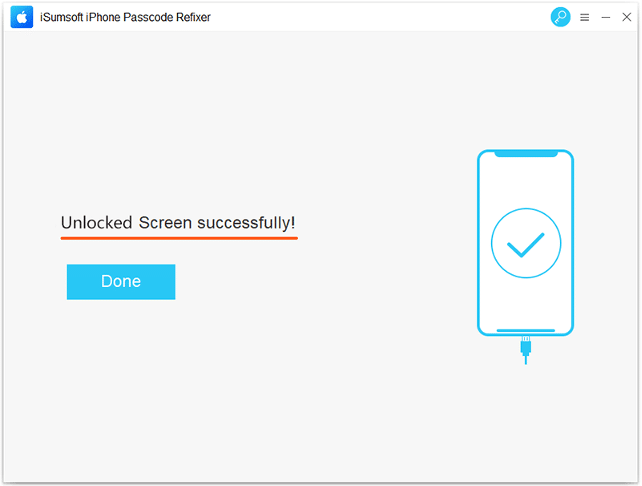
방법 4: iTunes를 사용하여 iPhone 비밀번호 재설정
마지막으로 iTunes를 사용하여 iPhone을 공장 설정으로 재설정하고 암호를 지운 다음 새 암호를 설정할 수 있습니다.
1단계: 컴퓨터에 최신 버전의 iTunes가 설치되어 있는지 확인하십시오. iTunes가 이미 열려 있으면 종료하십시오.
2단계: USB 케이블을 통해 iPhone을 컴퓨터에 연결합니다. 연결되면 볼륨 높이기 버튼을 눌렀다 놓은 다음 볼륨 낮추기 버튼을 눌렀다가 떼고 마지막으로 복구 모드가 나타날 때까지 측면 버튼을 길게 누릅니다.
3단계: 컴퓨터에서 iTunes를 실행하고 iPhone이 감지되면 복원 버튼을 선택하고 화면의 지시를 따릅니다.

4단계: iTunes가 iPhone을 복원할 때까지 기다립니다. 이 작업에는 15~30분이 소요될 수 있습니다. 복원이 성공하면 iPhone에 새 비밀번호를 설정하고 백업에서 데이터를 복원하세요.
마무리
사진, 연락처, 문자 메시지 등과 같은 귀중한 데이터를 iPhone에 많이 저장합니다. iPhone 암호를 잊어버린 경우 데이터 손실 없이 암호를 재설정하고 장치의 잠금을 해제할 수 있기를 원합니다. 지난 72시간 이내에 비밀번호를 변경하고 잊어버린 경우, iOS 17 이상에서는 데이터 손실 없이 이전 비밀번호를 사용하여 비밀번호를 재설정할 수 있습니다. 이 옵션이 작동하지 않는 경우 암호를 재설정하려면 iPhone을 지워야 하며 데이터 손실을 방지하려면 백업이 필요합니다.
